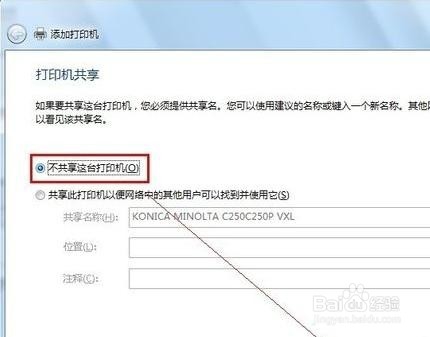1、保证打印机是正常连通在网络上的。首先要测试一下。在命令提示符下输入【ping 网络打印机的IP地址】。
2、测网络是通的以后就开始连接网络打印机。依次点击【开始】----【设备和打印机】。
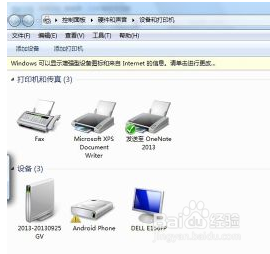
3、然后点击添加打印机。

4、选择【添加网络、无线或Bluetooth打印机】。
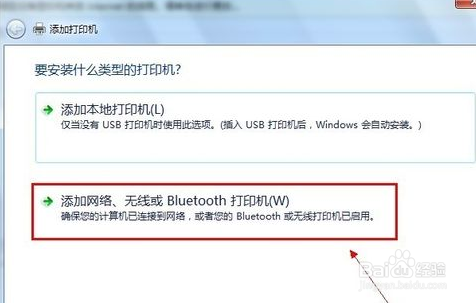
5、进入【正在搜索可用的打印机】。这里搜需要很长的时候,所以建议点击【需要的打印机不在列表中】。
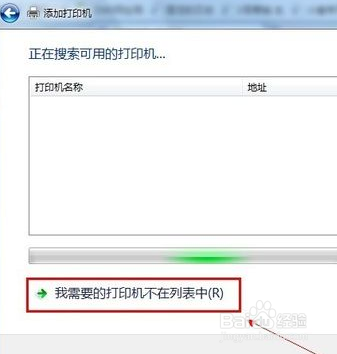
6、在【按名称或TCP/IP地址查找打印机】下面点击【使用TCP/IP地址或主机名添加打印机】。
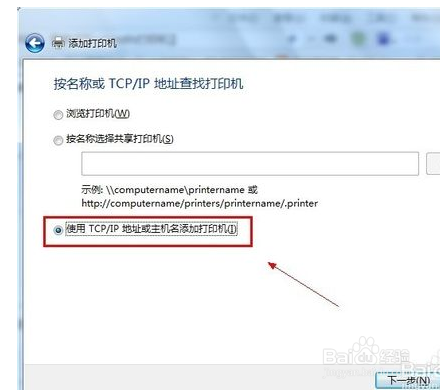
7、输入打印机主机名或IP地址后点击【下一步】。
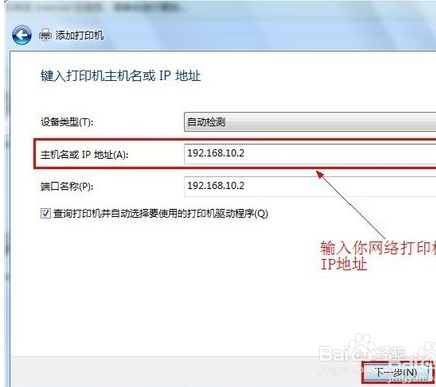
8、【 需要额外端口信息】建议使用默认的直接【下一步】。
9、安装打印机驱动,使用【从磁盘安装】找到柯尼卡美能达bizhub C250的驱动所在的位置确定。
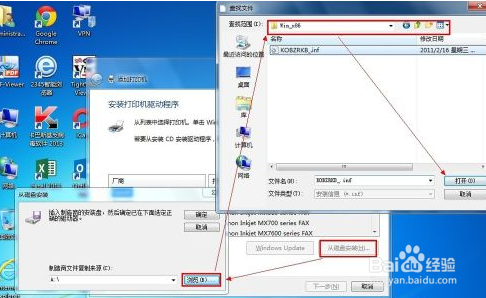
10、确定驱动无误点击【下一步】。
11、打印机的名称可以改也可以不改。 【下一步】。
12、正在安装打印机驱动,安装好打印机驱动以后会提示是否共享该打印机。建议不共役钽俏淌享。因为这本来就是网络打印机。完成。